Deaktiver fra appen eller juster registeret
- Dropbox kjører under oppstart slik at du raskt kan synkronisere filene dine til skylagringen.
- Dette kan imidlertid komme i konflikt med andre programmer eller hemme PC-ens ytelse.
- Du kan deaktivere Dropbox fra å kjøre ved oppstart fra Oppgavebehandling.
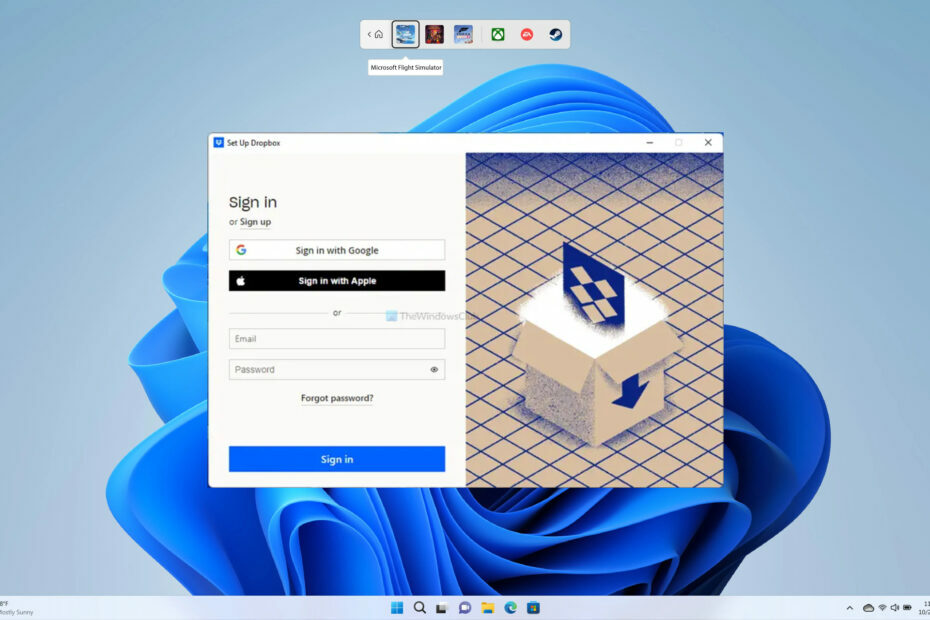
XINSTALLER VED Å KLIKKE LAST NED FILEN
Denne programvaren vil reparere vanlige datamaskinfeil, beskytte deg mot filtap, skadelig programvare, maskinvarefeil og optimalisere PC-en for maksimal ytelse. Løs PC-problemer og fjern virus nå i tre enkle trinn:
- Last ned Restoro PC Repair Tool som følger med patentert teknologi (patent tilgjengelig her).
- Klikk Start søk for å finne Windows-problemer som kan forårsake PC-problemer.
- Klikk Reparer alle for å fikse problemer som påvirker datamaskinens sikkerhet og ytelse.
- Restoro er lastet ned av 0 lesere denne måneden.
Dropbox er en skylagringsløsning som lar deg lagre filer på den og få tilgang til dem fra hvor du vil. Som standard kjører Dropbox rett ved oppstart, dvs. når PC-en starter opp. Dette er gjort for å gi deg den beste opplevelsen. Det er imidlertid ikke alle som vil ha tilgang til Dropbox hele tiden, og det også helt fra oppstarten.
Hvis du vil vite hvordan du kan stoppe Dropbox hvis den fortsetter å åpne ved oppstart, så har du landet på rett sted. For i denne guiden vil vi vise deg en rekke måter å stoppe Dropbox på hvis den fortsetter å åpne ved oppstart.
Bør jeg deaktivere Dropbox ved oppstart av Windows 11?
Dropbox er som standard satt til å kjøre under oppstart. Dette har blitt gjort for å synkronisere endringene mellom Dropbox-filene på PC-en til overalt hvor du får tilgang til filene dine.
Men i noen tilfeller er det kjent at Dropbox som kjører under oppstart kan forårsake problemer med andre nødvendige programmer som også starter opp under oppstart. Så i et slikt tilfelle kan du ganske enkelt deaktivere Dropbox fra å åpne ved oppstart og bruke synkroniseringsfunksjonen manuelt for å synkronisere filene dine.
Hvordan kan jeg stoppe Dropbox hvis den fortsetter å åpne ved oppstart?
- Bør jeg deaktivere Dropbox ved oppstart av Windows 11?
- Hvordan kan jeg stoppe Dropbox hvis den fortsetter å åpne ved oppstart?
- 1. Deaktiver automatisk oppstart
- 2. Bruk Task Manager
- 3. Slett Dropbox-registernøkkelen
1. Deaktiver automatisk oppstart
- Høyreklikk på Dropbox-ikon på oppgavelinjen til høyre og klikk på profilikonet ditt.
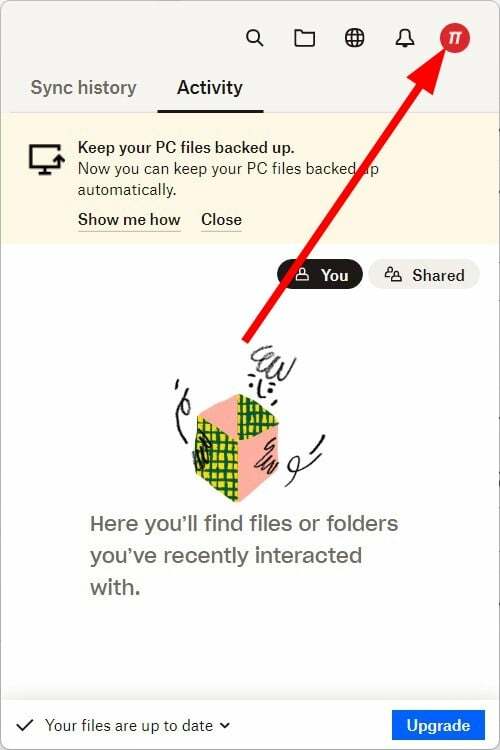
- Plukke ut Preferanser.
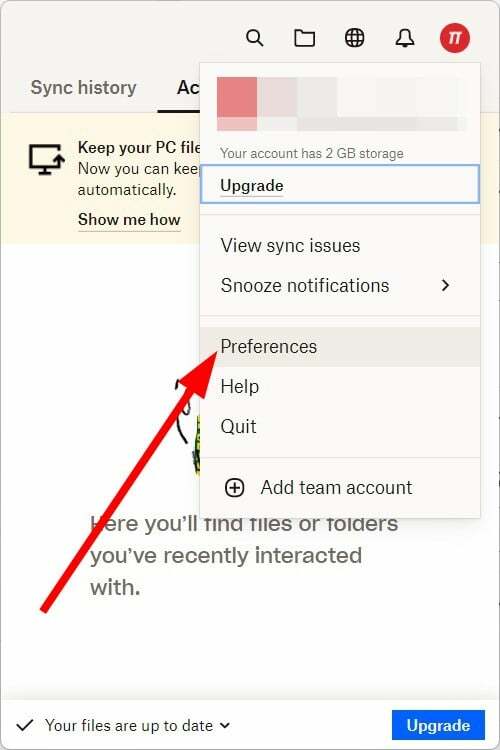
- Under System, fjern merket for Start Dropbox ved systemstart.
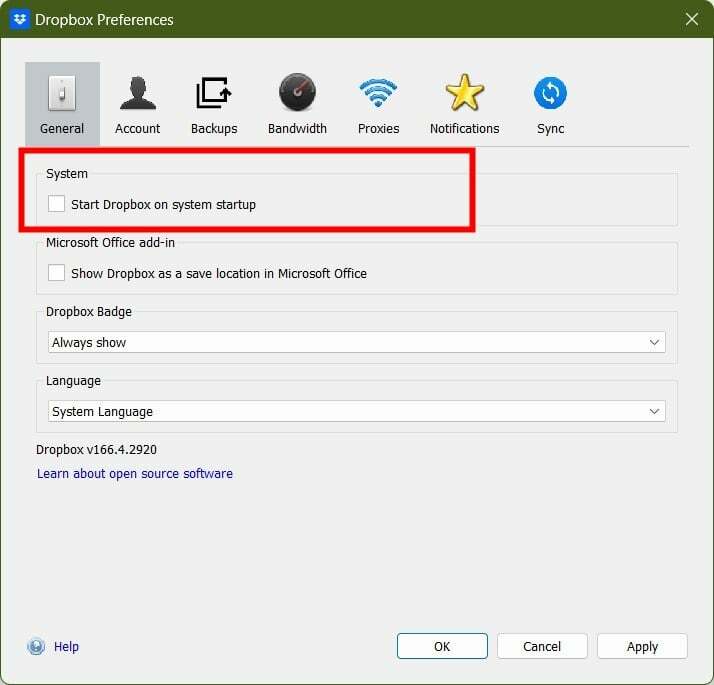
- Klikk Søke om og OK.
Dette er den vanlige måten å stoppe Dropbox på hvis den fortsetter å åpne ved oppstart. Du kan starte PC-en på nytt og sjekke om Dropbox fortsatt åpner ved oppstart eller ikke.
2. Bruk Task Manager
- trykk Ctrl + Skifte + Esc knappene for å starte Oppgavebehandling.
- Bytt til Oppstartapper fanen.
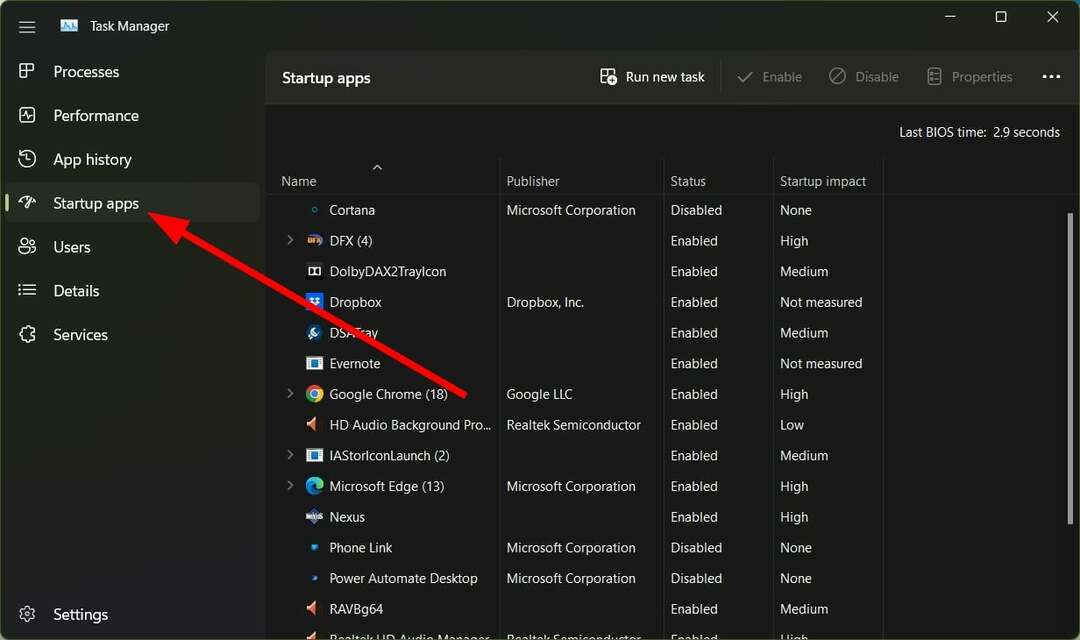
- Plukke ut Dropbox.
- Slå den Deaktiver knapp.
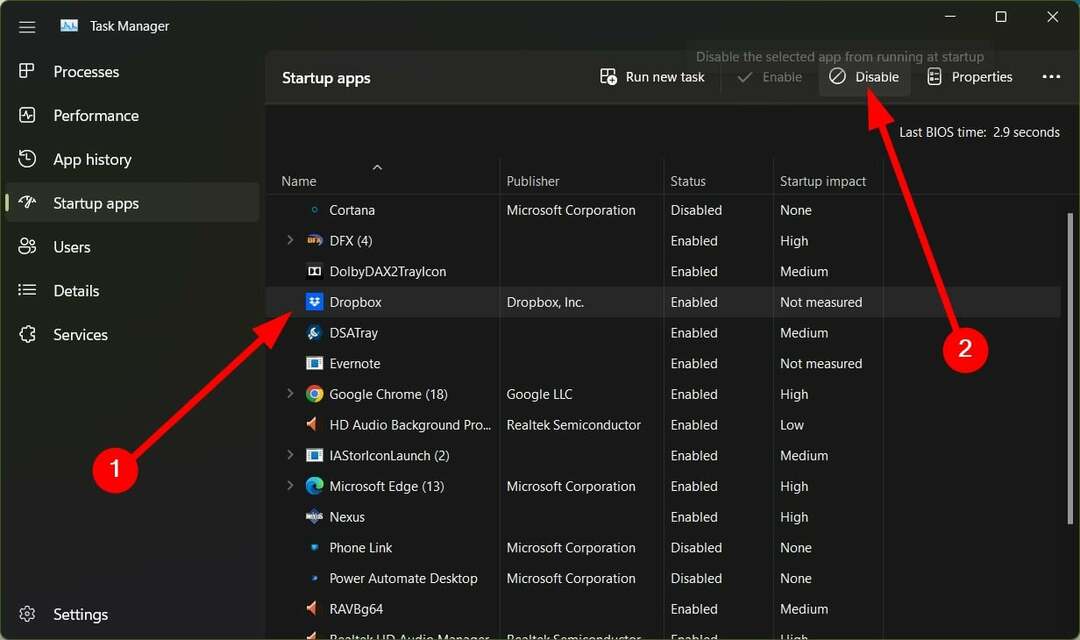
- Alternativt kan du høyreklikk på Dropbox og velg Deaktiver.
- Omstart PC-en din og sjekk om dette stopper Dropbox fra å åpne ved oppstart.
Dette vil stoppe Dropbox fra å kjøre ved oppstart av Windows 11. For å starte Dropbox, må du gjøre det manuelt fra Start-menyen.
- Fix: Dropbox ikke nok plass til å få tilgang til mappen
- Kan ikke logge på iCloud på Windows: 6 løsninger å bruke
- 8 beste skylagringsapper for Windows 10 for å være vert for filene dine
3. Slett Dropbox-registernøkkelen
- trykk Vinne + R tastene for å åpne Løpe dialog.
- Type regedit og trykk Tast inn.
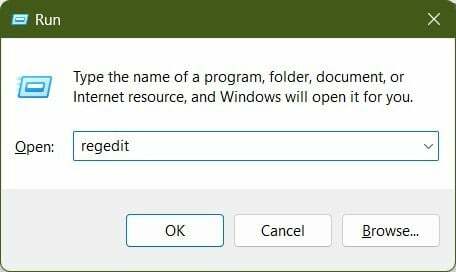
- Naviger til en av de to nedenfor nevnte stiene og trykk Tast inn.
HKEY_CURRENT_USER\Software\Microsoft\Windows\CurrentVersion\RunHKEY_LOCAL_MACHINE\SOFTWARE\Wow6432Node\Microsoft\Windows\CurrentVersion\Run
- Du vil se Dropbox registernøkkel.

- Høyreklikk på Dropbox-nøkkel og velg Slett.
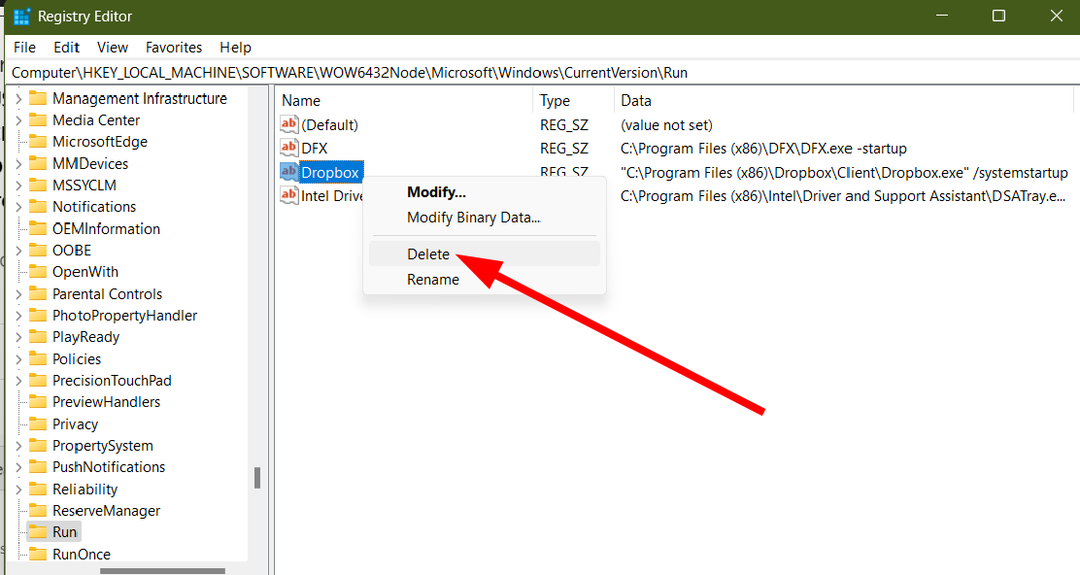
Hvis du fjerner merket for oppstartsalternativet fra Dropbox-innstillingsmenyen, lukkes det bare stille. Men Dropbox oppretter en registernøkkel som er ansvarlig for å kjøre den ved oppstart av Windows 11. Du kan enkelt slette denne registernøkkelen nevnt i trinnene ovenfor og deaktivere Dropbox fra å åpne ved oppstart.
Det er det fra oss i denne guiden. Hvis du er forvirret over om du skal gå for Sharepoint eller Dropbox, så har vi en guide for å fjerne forvirringen din.
Også flere brukere har spurt hvordan de kan fjerne filer fra Dropbox og ikke slette dem fra PC-ene deres. Til det har vi en guide som hjelper deg med prosessen.
Vi har også en guide som hjelper deg gjenopprette slettede Dropbox-filer. Windows 11-brukere har hatt sin del av problemer med Dropbox, hvorav ett er Dropbox-appen åpnes ikke på PC-ene deres. Du kan raskt fikse problemet ved å følge veiledningen vår.
Du kan også beskytte din Dropbox-mappen ved å beskytte den med et passord. Hvis du har vanskeligheter avinstallere Dropbox fra PC-en, kan du sjekke ut løsningene nevnt i guiden vår for å løse problemet.
Gi oss gjerne beskjed i kommentarene nedenfor hvilken av løsningene ovenfor som hjalp deg med å fikse Dropbox som fortsetter å kjøre ved oppstartsproblem.
Har du fortsatt problemer? Løs dem med dette verktøyet:
SPONSERT
Hvis rådene ovenfor ikke har løst problemet, kan PC-en oppleve dypere Windows-problemer. Vi anbefaler laster ned dette PC-reparasjonsverktøyet (vurdert Great på TrustPilot.com) for enkelt å løse dem. Etter installasjonen klikker du bare på Start søk og trykk deretter på Reparer alle.
![Dropbox-synkroniseringsikoner mangler på Windows 10 [Fixed]](/f/c74e43a61eb5c20325af76eb57c1981f.jpg?width=300&height=460)
![Korriger: Dropbox avsluttet uventet [Windows 10 Guide]](/f/47035e23d26ef2c39809d572846898e7.jpg?width=300&height=460)
